Photoshop怎么制作文字图案填充效果?
来源:网络收集 点击: 时间:2024-02-23【导读】:
Photoshop是非常好用的图片文字编辑处理工具软件,今天,小编想来和大家分享,Photoshop怎么制作文字图案填充效果,希望能够帮到大家。品牌型号:荣耀magicbook14系统版本:windows10软件版本:PhotoshopCC2018方法/步骤1/6分步阅读 2/6
2/6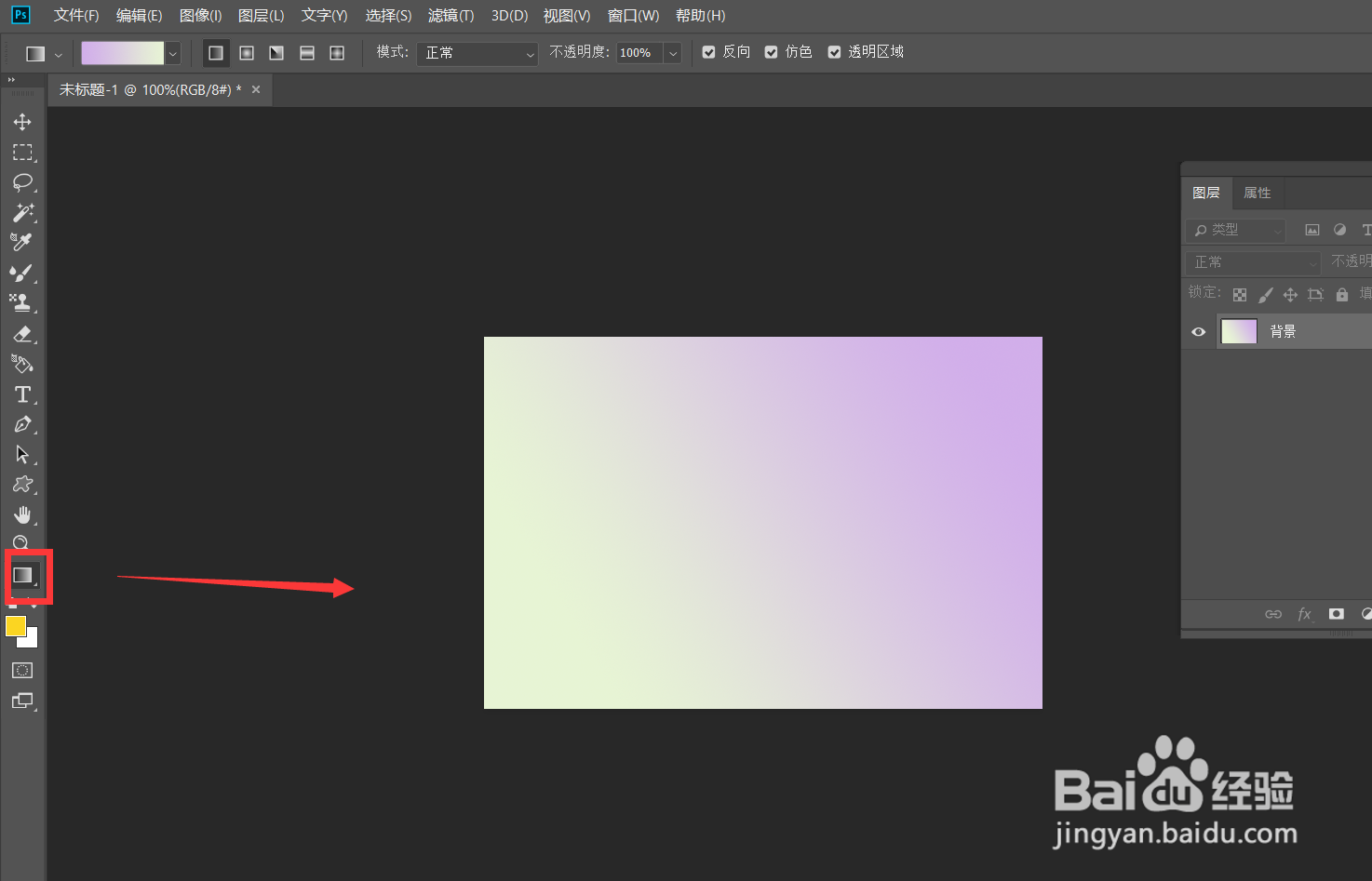 3/6
3/6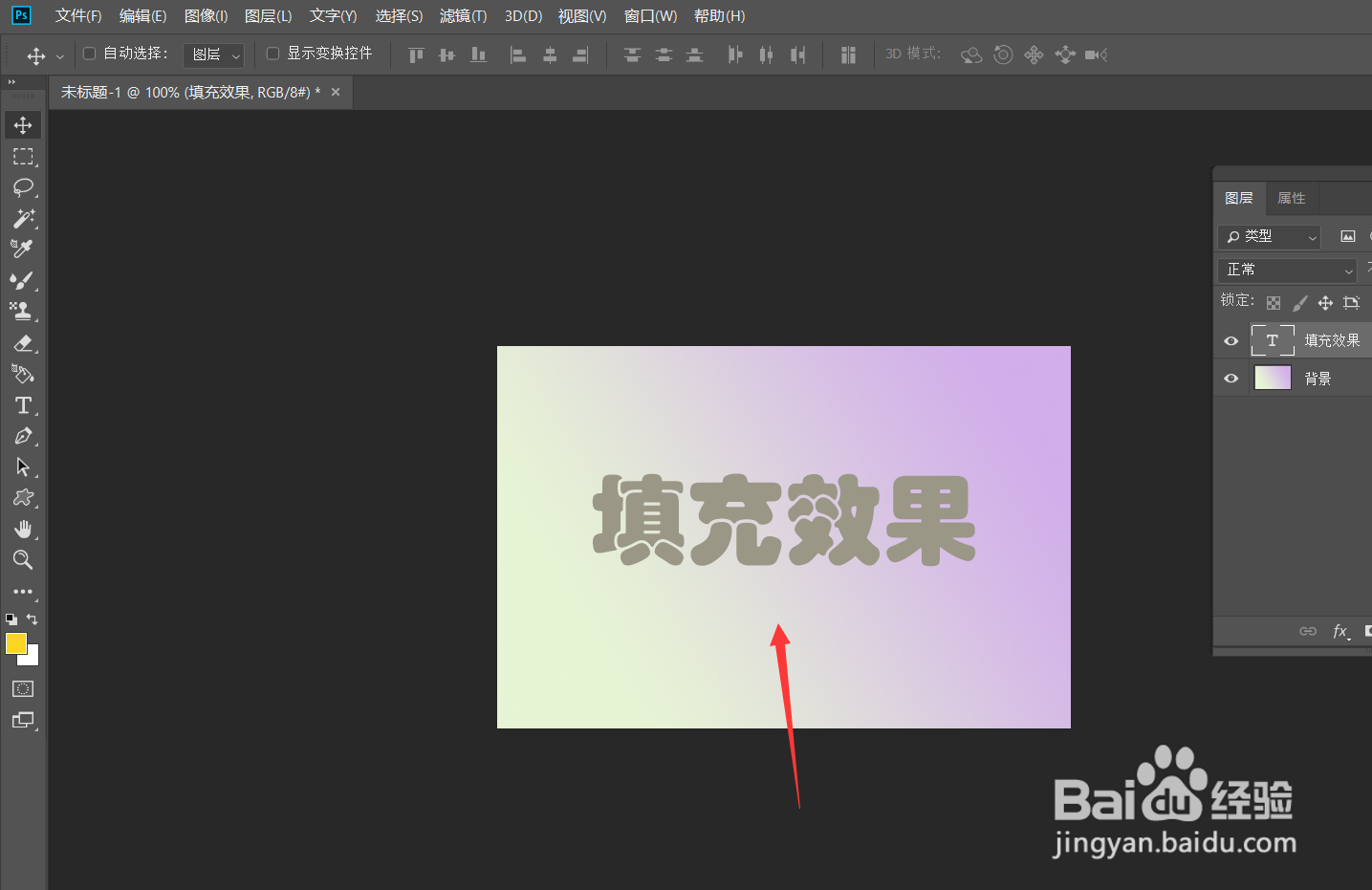 4/6
4/6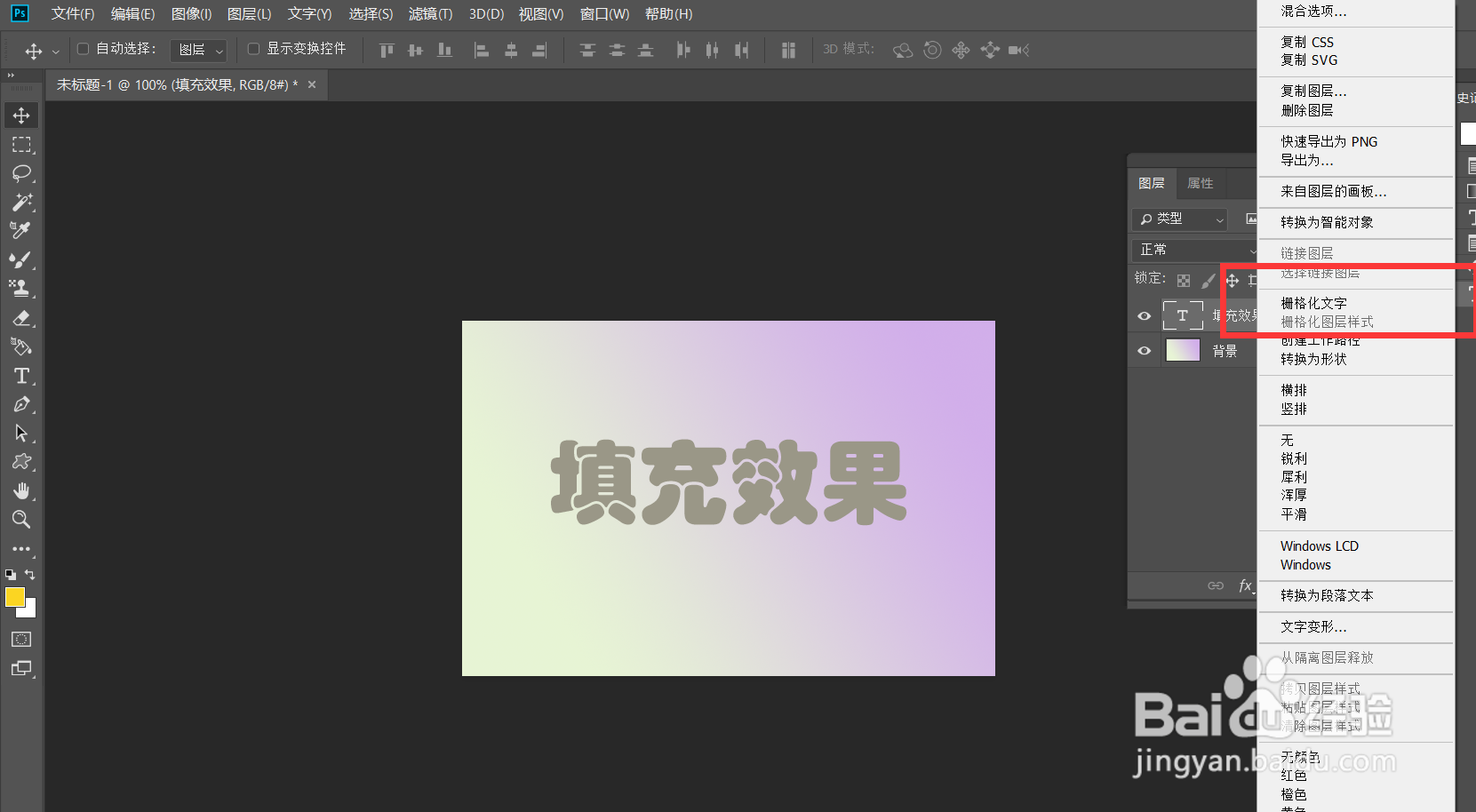 5/6
5/6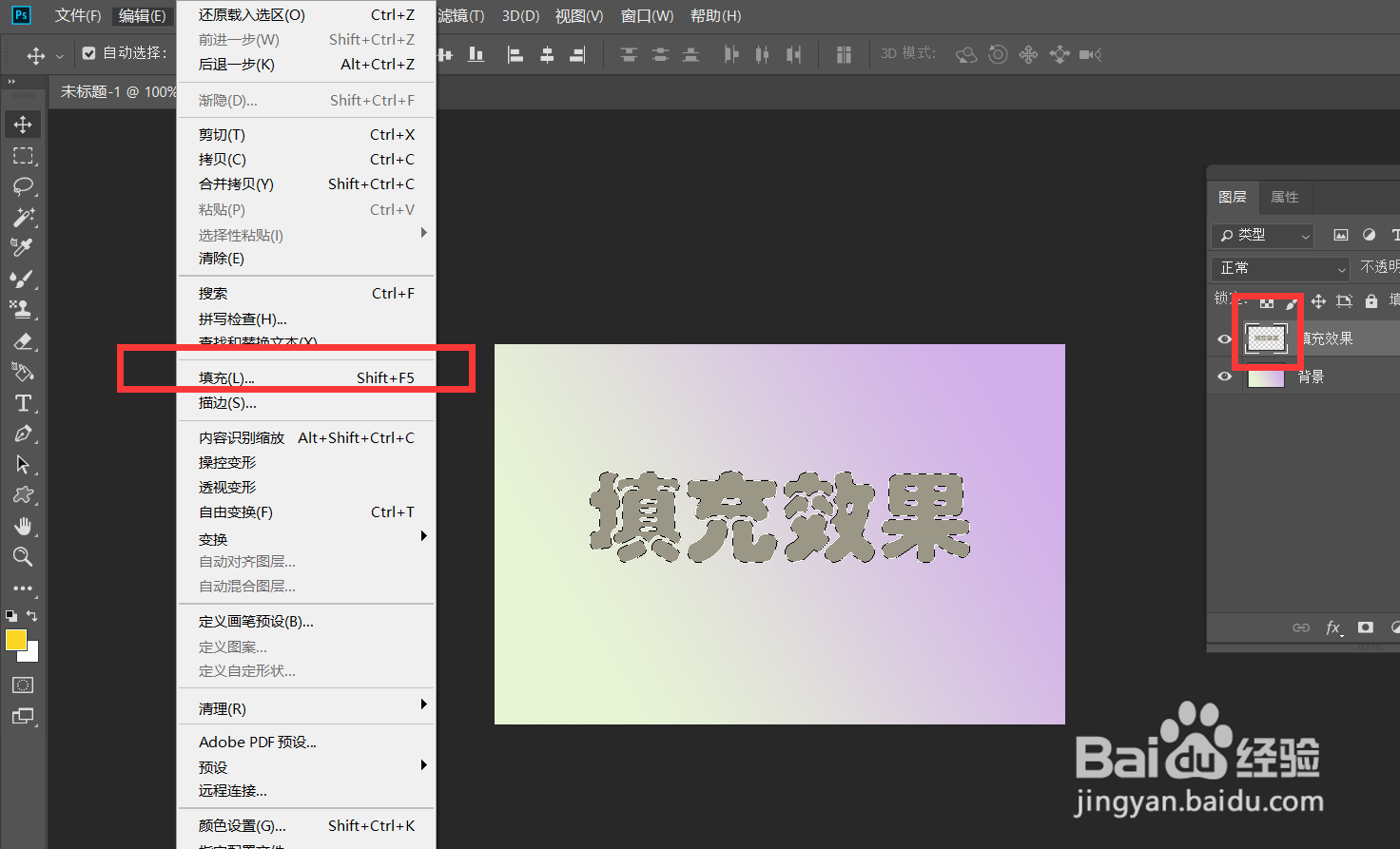
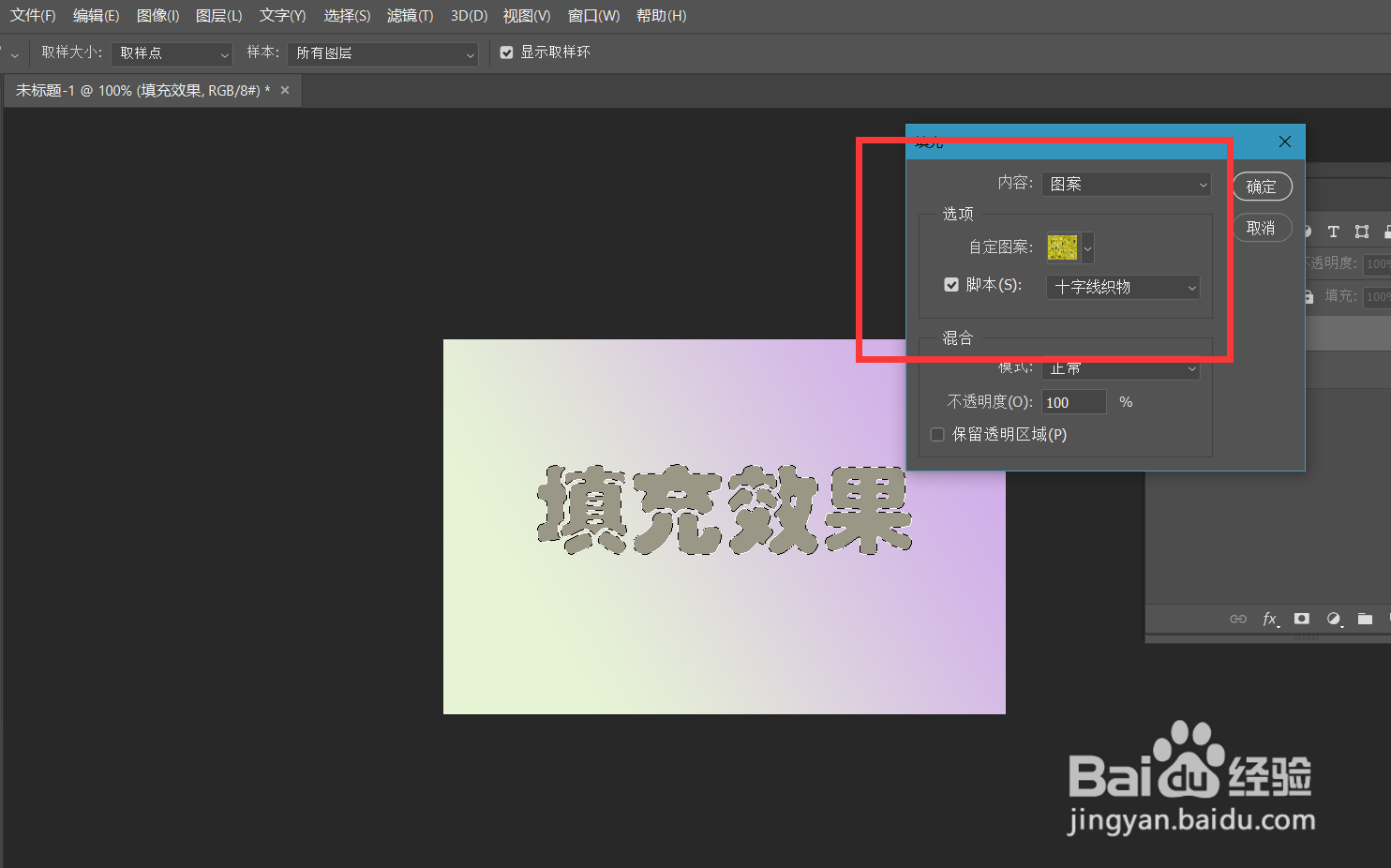 6/6
6/6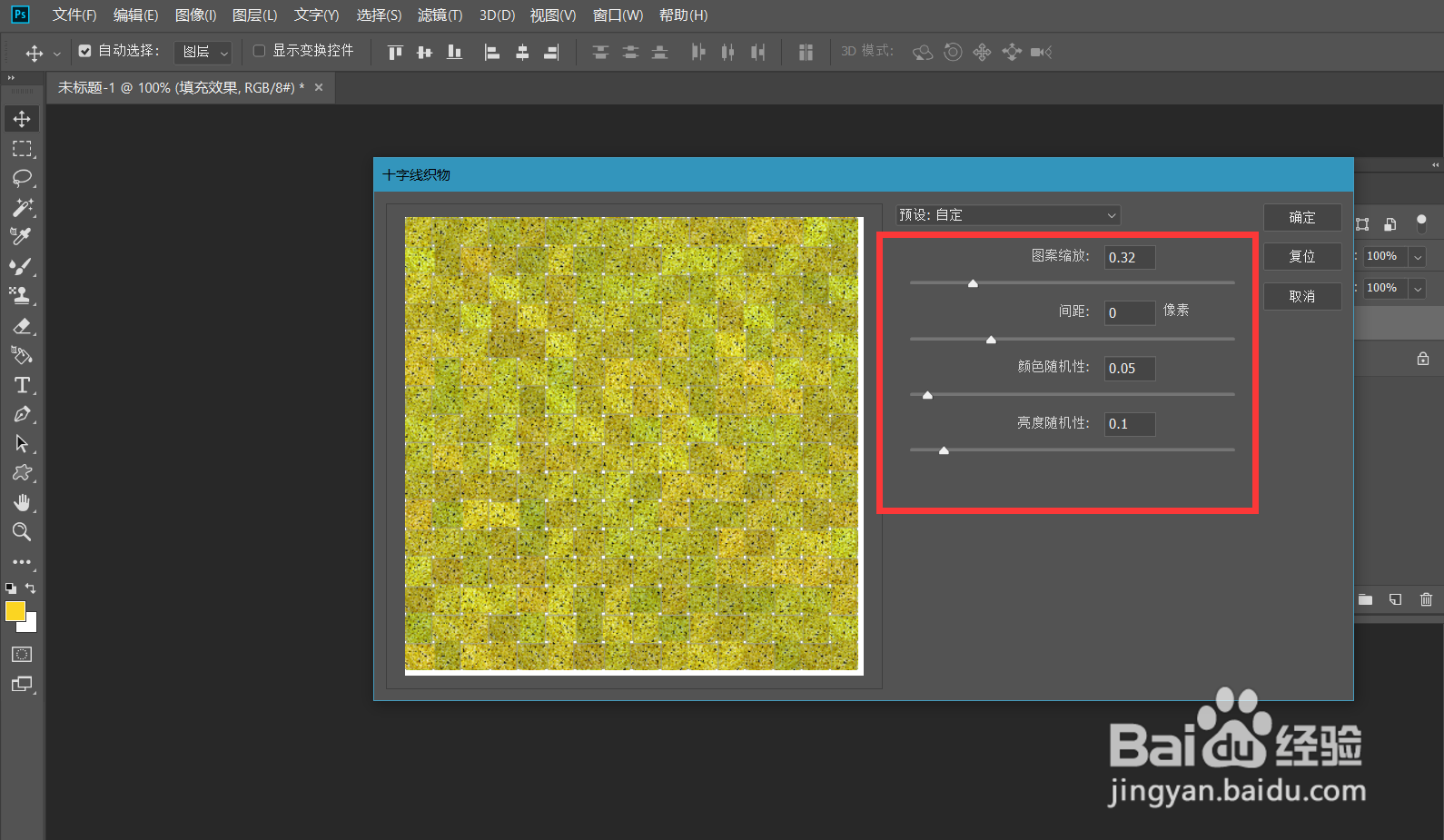
 PHOTOSHOPPS文字填充PS填充
PHOTOSHOPPS文字填充PS填充
首先,我们打开Photoshop,点击屏幕框选的【新建】,新建空白画布。
 2/6
2/6选择渐变工具,给画布添加色彩渐变,使得背景更加丰富。
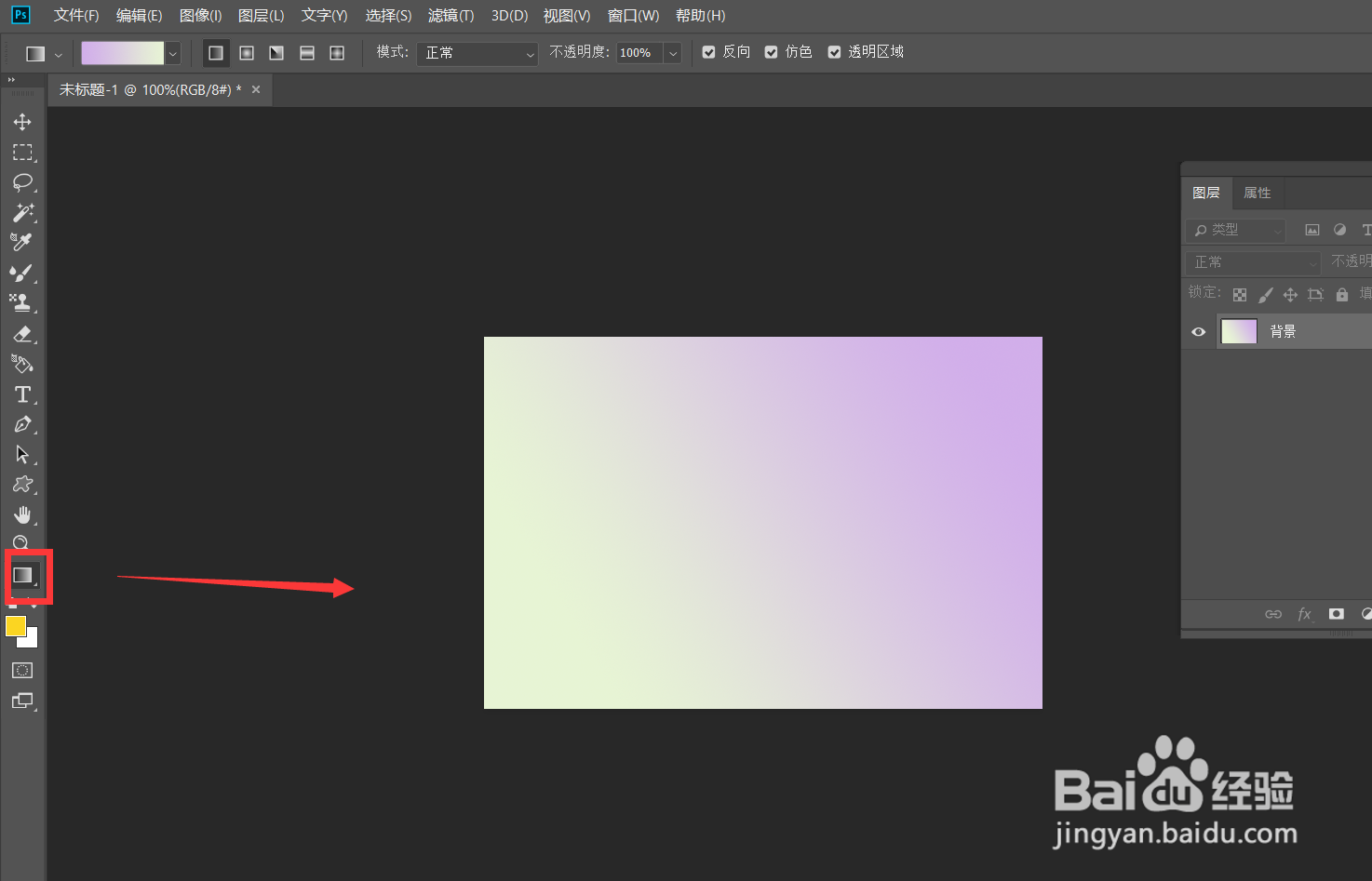 3/6
3/6下面,我们选择文字工具,在画布上输入文字,并调整好字体、字号、颜色等属性。
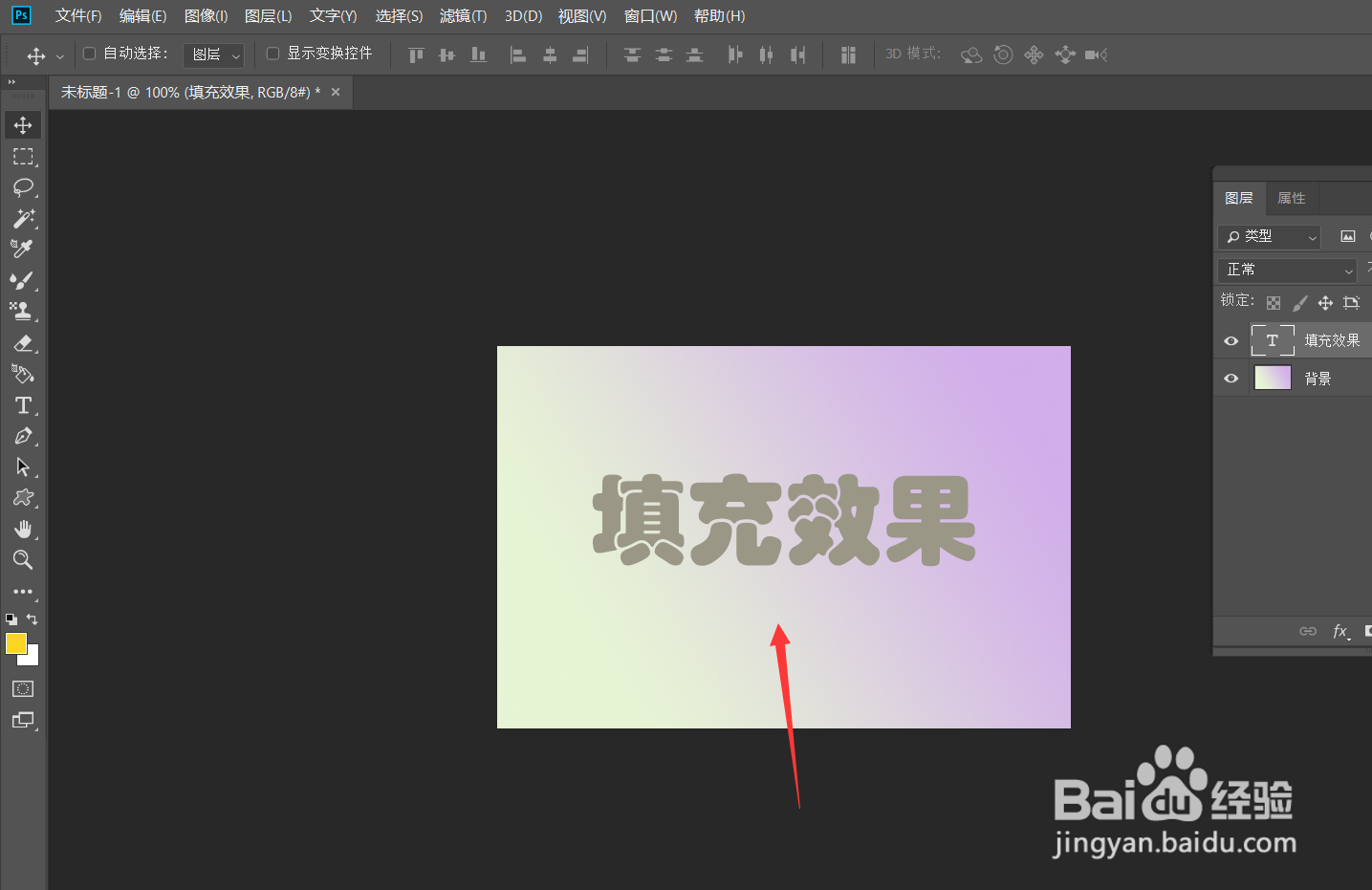 4/6
4/6在文字图层上右击,选择【栅格化文字】。
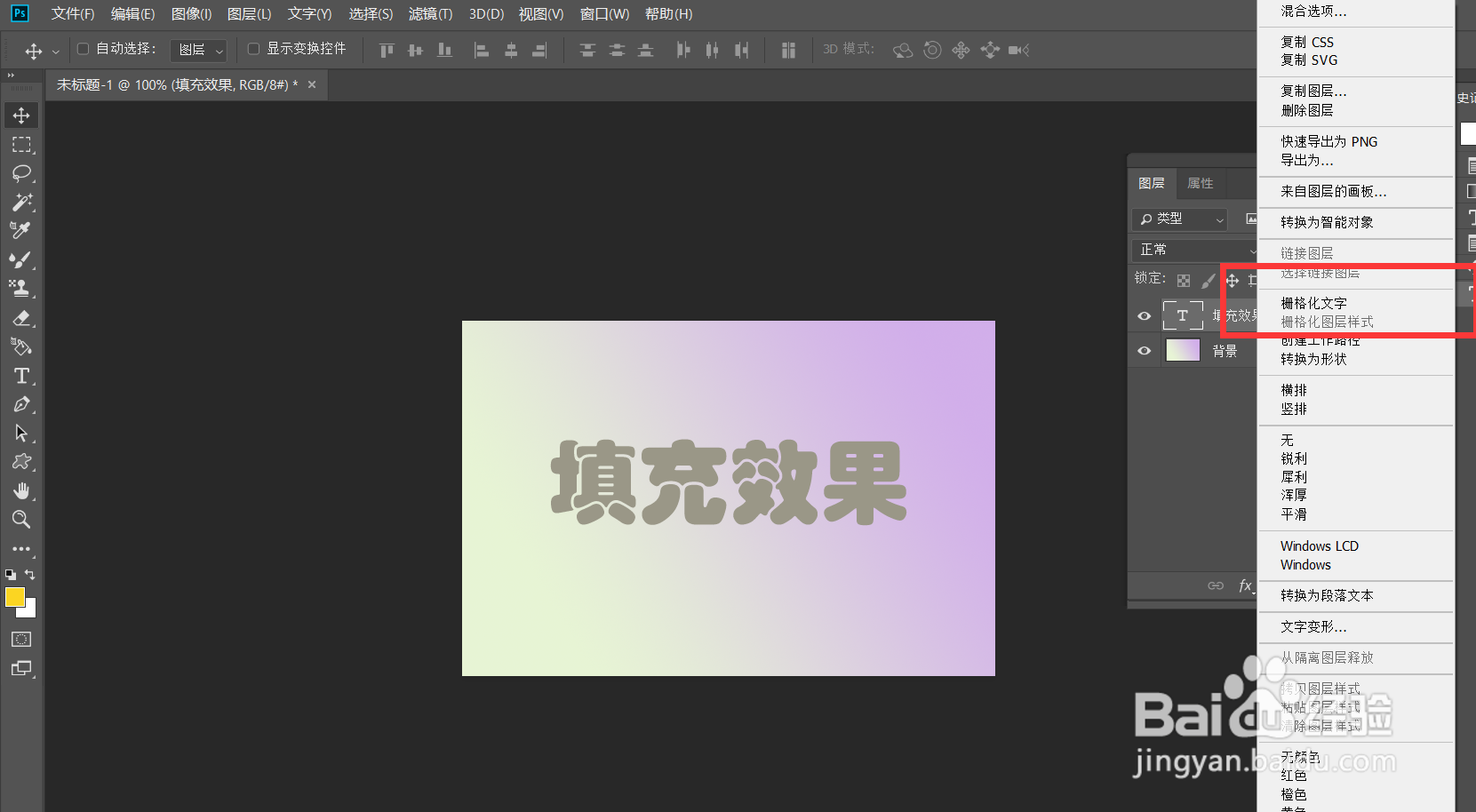 5/6
5/6点击菜单栏的【编辑】——【填充】——【图案填充】,并选择【十字织物填充】效果。
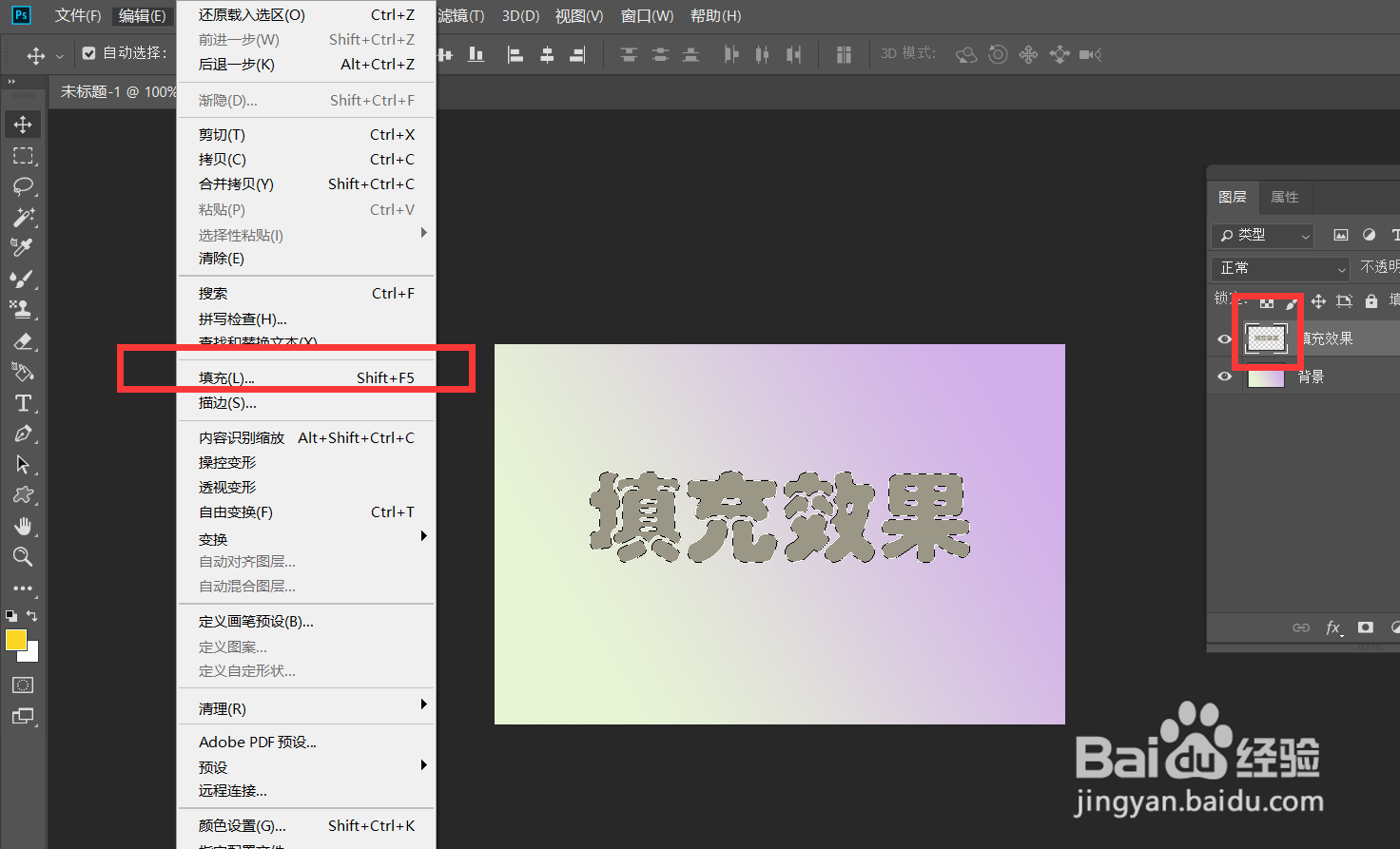
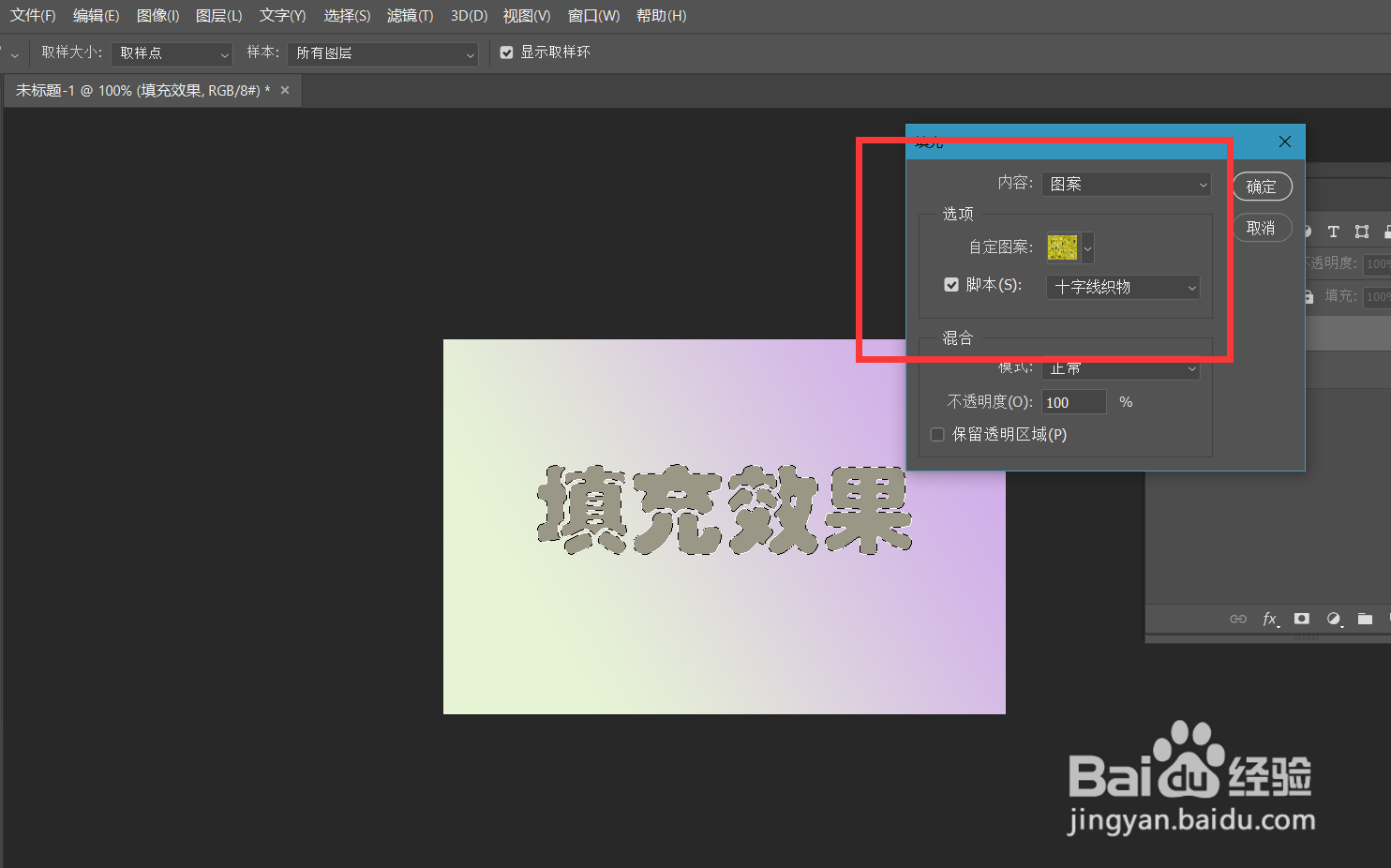 6/6
6/6如下图所示,我们可以设置图案的大小,色差等参数,最后,如下图所示,我们得到了文字图案填充效果。
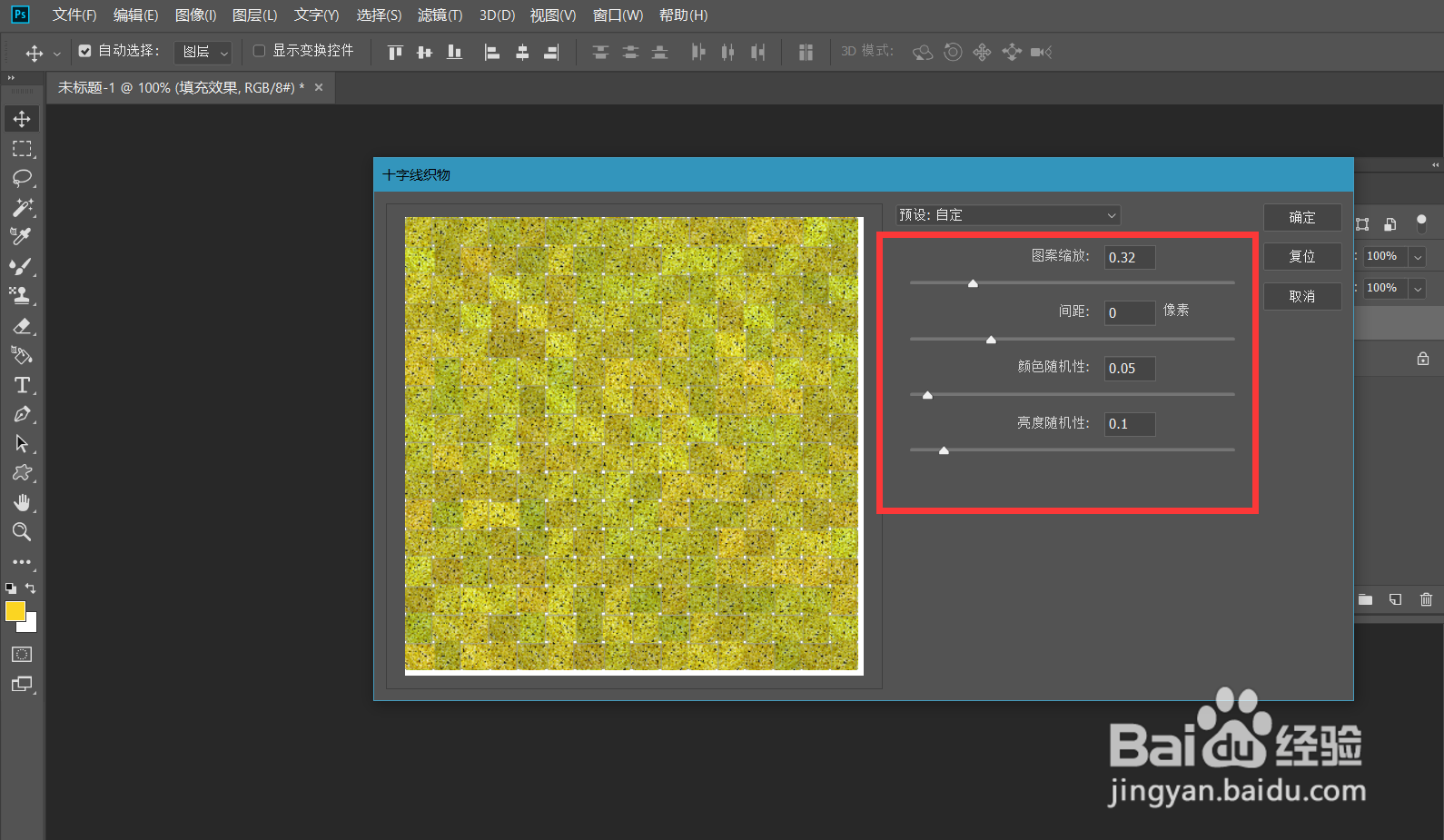
 PHOTOSHOPPS文字填充PS填充
PHOTOSHOPPS文字填充PS填充 版权声明:
1、本文系转载,版权归原作者所有,旨在传递信息,不代表看本站的观点和立场。
2、本站仅提供信息发布平台,不承担相关法律责任。
3、若侵犯您的版权或隐私,请联系本站管理员删除。
4、文章链接:http://www.1haoku.cn/art_112502.html
上一篇:几步就能折成一个小老鼠,简单又立体
下一篇:如何制作图片旋转轮播动画
 订阅
订阅